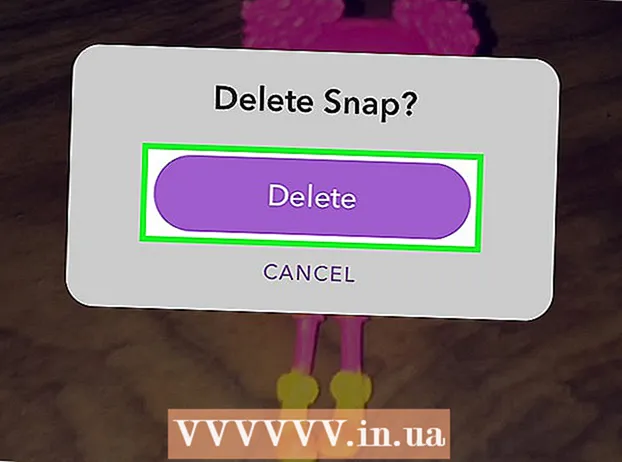May -Akda:
Helen Garcia
Petsa Ng Paglikha:
13 Abril 2021
I -Update Ang Petsa:
1 Hulyo 2024
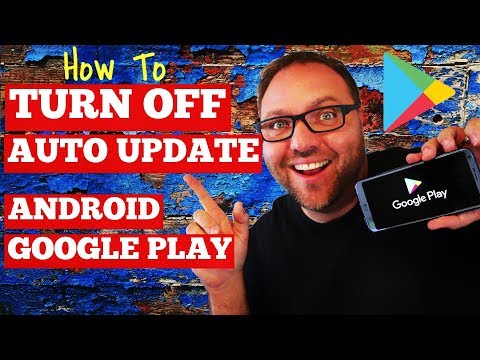
Nilalaman
- Mga hakbang
- Paraan 1 ng 2: Manu-manong Pag-a-update ng Mga App
- Paraan 2 ng 2: Paganahin ang Mga Awtomatikong Pag-update
- Mga Tip
- Mga babala
Nagbibigay-daan sa iyo ang pag-update ng mga app sa iyong Kindle Fire na agad na makinabang mula sa mga pagpapabuti at pagbabago na ginawa ng mga developer. Ang mga app sa Kindle Fire ay maaaring ma-update nang manu-mano mula sa menu ng Apps o sa pamamagitan ng pag-on ng mga awtomatikong pag-update.
Mga hakbang
Paraan 1 ng 2: Manu-manong Pag-a-update ng Mga App
 1 I-click ang tab na Mga Apps sa tuktok ng screen. Sa hindi aktibong estado, ang tab ay magiging transparent.
1 I-click ang tab na Mga Apps sa tuktok ng screen. Sa hindi aktibong estado, ang tab ay magiging transparent.  2 I-tap ang opsyong "Store" sa kanang sulok sa itaas ng screen.
2 I-tap ang opsyong "Store" sa kanang sulok sa itaas ng screen. 3 I-tap ang icon ng menu sa ilalim ng screen ng Store. Ang icon ng menu ay mukhang isang rektanggulo na may tatlong pahalang na mga bar.
3 I-tap ang icon ng menu sa ilalim ng screen ng Store. Ang icon ng menu ay mukhang isang rektanggulo na may tatlong pahalang na mga bar.  4 Piliin ang seksyong "Aking Mga App" upang pumunta sa listahan ng iyong mga application.
4 Piliin ang seksyong "Aking Mga App" upang pumunta sa listahan ng iyong mga application.- Sa ilang mga modelo ng Kindle Fire, ang seksyon na ito ay maaaring tawaging "Mga Update sa App".
 5 Mag-click sa tab na "Magagamit na Mga Update" sa ibaba mismo ng seksyong "Aking Mga App".
5 Mag-click sa tab na "Magagamit na Mga Update" sa ibaba mismo ng seksyong "Aking Mga App". 6 Tingnan ang katayuan sa pag-update ng iyong mga app. Magkakaroon ng isang pindutan ng Pag-update sa tabi ng bawat application na naghihintay na ma-update.
6 Tingnan ang katayuan sa pag-update ng iyong mga app. Magkakaroon ng isang pindutan ng Pag-update sa tabi ng bawat application na naghihintay na ma-update.  7 I-tap ang pindutang I-update sa tabi ng bawat naturang application at maa-update ang mga ito. Ulitin ang prosesong ito para sa bawat handa-update na app upang mai-update ang lahat sa kanila.
7 I-tap ang pindutang I-update sa tabi ng bawat naturang application at maa-update ang mga ito. Ulitin ang prosesong ito para sa bawat handa-update na app upang mai-update ang lahat sa kanila.
Paraan 2 ng 2: Paganahin ang Mga Awtomatikong Pag-update
 1 Tapikin ang icon na Mga Setting upang pumunta sa mga setting ng Kindle. Ang icon ng mga setting ay mukhang isang kulay-abong gear at matatagpuan sa desktop. Kung na-on mo ang mga awtomatikong pag-update para sa bawat app, hindi mo kailangang i-update ang mga ito nang manu-mano, at palaging napapanahon ang bersyon ng app.
1 Tapikin ang icon na Mga Setting upang pumunta sa mga setting ng Kindle. Ang icon ng mga setting ay mukhang isang kulay-abong gear at matatagpuan sa desktop. Kung na-on mo ang mga awtomatikong pag-update para sa bawat app, hindi mo kailangang i-update ang mga ito nang manu-mano, at palaging napapanahon ang bersyon ng app.  2 I-tap ang Mga App at Laro. Mag-scroll pababa sa menu ng mga setting upang hanapin ang seksyong ito.
2 I-tap ang Mga App at Laro. Mag-scroll pababa sa menu ng mga setting upang hanapin ang seksyong ito.  3 I-tap ang Mga Setting ng Application ng Amazon upang pumunta sa mga setting ng app store.
3 I-tap ang Mga Setting ng Application ng Amazon upang pumunta sa mga setting ng app store. 4 I-tap ang menu ng App store upang buksan ang mga setting ng App store.
4 I-tap ang menu ng App store upang buksan ang mga setting ng App store. 5 I-tap ang "Mga Awtomatikong Pag-update" upang buksan ang mga setting ng awtomatikong pag-update.
5 I-tap ang "Mga Awtomatikong Pag-update" upang buksan ang mga setting ng awtomatikong pag-update. 6 Lagyan ng check ang kahon sa tabi ng Paganahin ang Mga Awtomatikong Pag-update. Kung pinagana ang setting na ito, dapat awtomatikong mag-update ang mga application. Kung hindi, i-on mo ang mga awtomatikong pag-update!
6 Lagyan ng check ang kahon sa tabi ng Paganahin ang Mga Awtomatikong Pag-update. Kung pinagana ang setting na ito, dapat awtomatikong mag-update ang mga application. Kung hindi, i-on mo ang mga awtomatikong pag-update!
Mga Tip
- Kung hindi mo pa napapatay ang mga awtomatikong pag-update, dapat awtomatikong mag-update ang mga application.
- Habang ang mga app ay regular na na-update sa iba pang mga platform (tulad ng iOS at Android), hindi ito nangyayari nang madalas sa Kindle Fire. Maaari itong maging labis na nakapanghihina ng loob dahil maaaring hindi mag-sync ang mga application sa mga platform.
Mga babala
- Subaybayan ang iyong pagkonsumo ng memorya ng Kindle. Ang regular na pag-update ng lahat ng mga application ay maaaring mabilis na ubusin ang lahat ng libreng puwang sa iyong hard drive.